Зміст
Malwarebytes' Anti-Malware може виявляти і видаляти шкідливі програми, які навіть найвідоміші антивірусні програми не в змозі виявити або видалити. Ця стаття є коротким посібником про те, як встановити і використовувати одну з найнадійніших антивірусних програм на сьогоднішній день для очищення комп'ютера від шкідливих загроз.
Попередження: стаття застаріла, будь ласка, ознайомтеся з інструкцією до останньої версії Malwarebytes
Крок 1. Завантаження та встановлення безкоштовної версії MalwareBytes Antimalware:
Зауважте: Якщо у Вас вже встановлено MalwareBytes Antimalware, перейдіть до: Крок 2 (Робота з MalwareBytes Antimalware)
Як завантажити та встановити " Антивірус MalwareBytes"
1. Перейдіть до Антивірус MalwareBytes сторінку завантаження та натисніть на кнопку " ЗАВАНТАЖИТИ БЕЗКОШТОВНУ ВЕРСІЮ" кнопка .
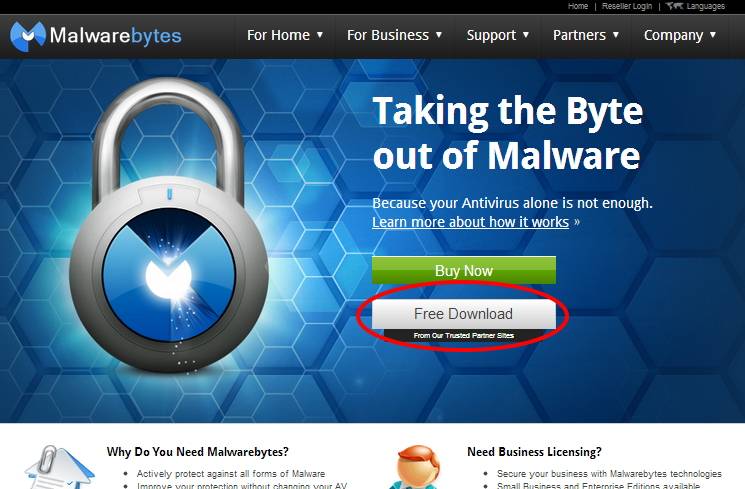
2. На " Завантаження файлів - Попередження з безпеки "вибрати" Біжи "

3. На " Internet Explorer - Попередження про безпеку " вікно вибору " Біжи "Знову.

4. На наступному екрані оберіть мову, яка вам більше до вподоби (наприклад, англійською мовою) та оберіть " OK "

5. На " Вітання та інформація "вибір екрана" Далі "

6. прийняти ліцензійну угоду і виберіть " Далі "

7. На екрані інформації про налаштування виберіть " Далі "

8. Тоді змінювати або залишити як є, місце встановлення за замовчуванням

9. Змінити або залишити як є " Папка меню "Пуск " та оберіть " Далі "

10. Виберіть " Створення іконки для робочого столу " та оберіть " Далі "

11. Перегляньте в останній раз параметри установки програми і натисніть " Встановити "

12. Після завершення монтажних робіт, зняти галочку " Увімкніть безкоштовну пробну версію Malwarebyte Anti-Malware PRO ", а потім виберіть опцію " Фініш " і дозвольте програмі перевірити та встановити рекомендовані оновлення.
Увага! Якщо ви хочете спробувати і купити програму, залиште опцію "Включити безкоштовну пробну версію...". Коли програма працює в пробному режимі, вона має додаткову функцію працювати завжди у фоновому режимі і захищати ваш комп'ютер від шкідливих загроз в реальному часі.

Крок 2. робота з MalwareBytes Anti-Malware.
Як використовувати Malwarebytes Anti-Malware для очищення комп'ютера від шкідливих загроз і програм.
1. Біжи! Malwarebytes Anti-Malware" і дозвольте програмі оновитися до останньої версії та бази даних шкідливих програм, якщо це необхідно.
2. Коли на екрані з'явиться головне вікно "Malwarebytes Anti-Malware", виберіть варіант сканування за замовчуванням:
" Виконайте швидке сканування ", а потім виберіть " Сканування " і дозвольте програмі просканувати вашу систему на наявність загроз.

Потім програма сканує вашу систему на наявність шкідливих загроз.
3. Після завершення процедури сканування на екрані з'явиться нове вікно з інформацією про результати сканування.
3a. Якщо шкідливих елементів не виявлено, то сканування завершилося успішно і шкідливих елементів не виявлено.
Натисніть " OK " і потім " Вихід " програми та продовжити роботу на своєму комп'ютері.

3b. В іншому випадку, коли програма знайде об'єкти загрози, ви побачите, що " Об'єкт виявлено " поле стає червоним підрахунок заражених предметів по мірі продовження процедури сканування.
Після завершення сканування натисніть кнопку " Показати результати " для перегляду та видалення шкідливих загроз.

3c. У вікні "Показати результати" перевірка - лівою кнопкою миші - всі заражені об'єкти а потім виберіть кнопку " Видалити вибране " і дозвольте програмі видалити вибрані загрози.

3d. Коли процес вилучення заражених об'єктів буде завершено, " Перезавантажте систему, щоб належним чином видалити всі активні загрози "

4. Після перезавантаження системи, знову запустіть антивірус Malwarebytes переконатися, що у вашій системі не залишилося жодних інших загроз.
Порада 1: Забезпечити чистоту та безпеку вашого комп'ютера, виконати повну перевірку антивірусом Malwarebytes Anti-Malware у вікнах " Безпечний режим ".
{Щоб увійти в безпечний режим Windows, натисніть клавішу " F8 " під час завантаження комп'ютера, до появи логотипу Windows. При натисканні клавіші " Меню додаткових параметрів Windows " з'явиться на екрані, за допомогою клавіш зі стрілками на клавіатурі перейдіть до пункту Безпечний режим а потім натисніть " ENTER "}
Порада 2: Постійно оновлюйте антивірус Malwarebytes.

Енді Девіс
Блог системного адміністратора про Windows





